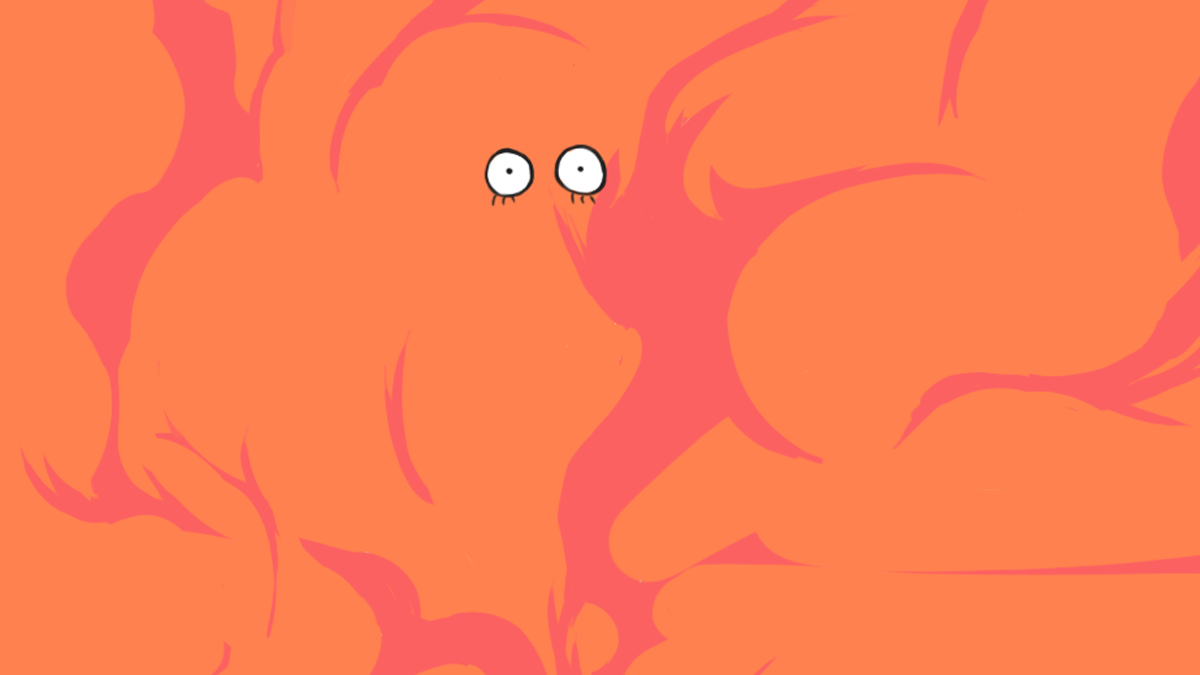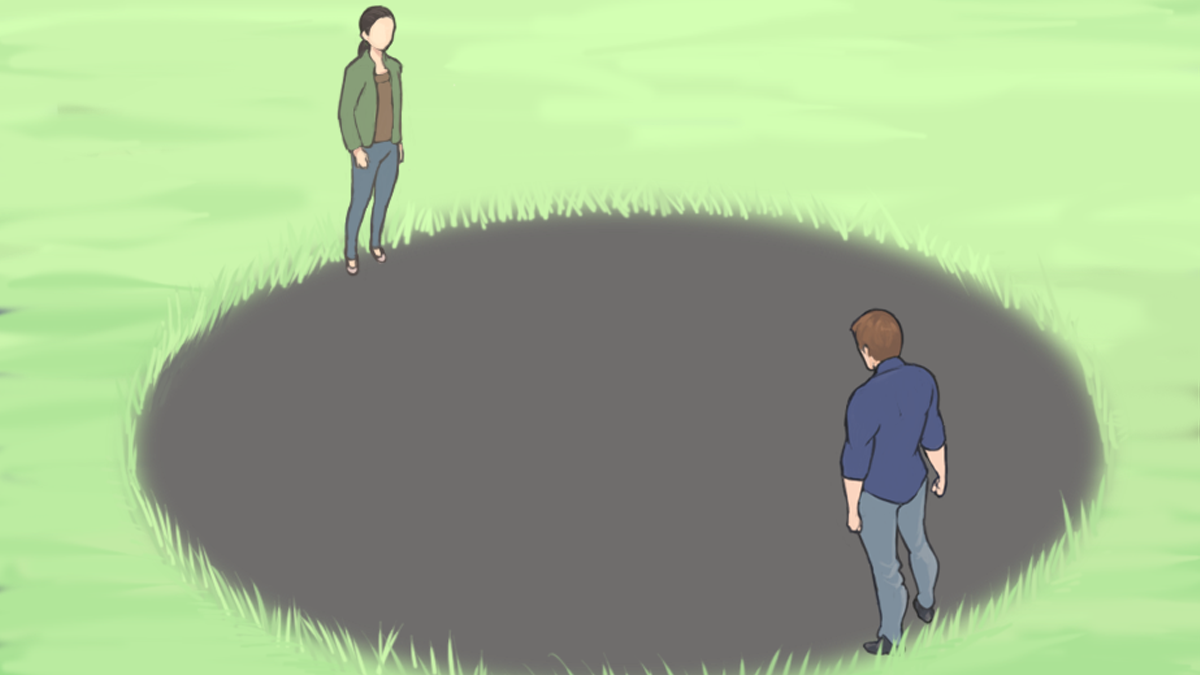※この記事は2019.4月末に作成しましたが、今は日本Amazonでも楽に手に入るようなので、本国Amazonでのお買い物の仕方を紹介する名目で再編集しております。
↓日本版Amazonの商品ページ。2019.5.6に在庫が追加されました。

2019年の大ヒット作となった「アートオブスパイダーマン:スパイダーバース」。
本作は美術が群を抜いて素晴らしく、設定画などを詰め込んだアートブックが発売したのですが、大人気すぎて即座に完売、かつ絶版となったために入手困難となっております。手に入れるのならフリマやオークションで高額転売されているのものを買うしかないのが現状です。
ただそれは日本語版にこだわるなら、ですよ。
英語版なら日本のAmazonでも販売してますし、もしそこが在庫切れになっても本国のAmazonで手に入れればよいのです。
ちなみに、どうしても日本語版がいいという方は、『復刊ドットコム』さんに投票してみてはいかがでしょうか。票が集まれば復刊されるかも……です。
→ 復刊ドットコムさんの投票ページへ飛びます
[adchord]
Amazon.comでの買い方
海外Amazonでの購入方法は以下の通りです。
(※以下のスクリーンショットはすべて Amazon.com様(http://www.amazon.com) の実際の画面です)
- クレジットカードを用意する(必須)。ないと話にならんのがアメリカだでや。
- 米国Amazonのサイトにアクセスする → こちらをクリック(外部サイトAmazon.comに飛びます)
- 新規でアカウントを作成する。
(日本のアカウントは米国版では使用できません。要新規作成)
画面上部左にある「Account&Lists」にカーソルを合わせると下に「Sign in」のウィンドウが表示されます。「Sign in」下の「Start here」をクリックしましょう。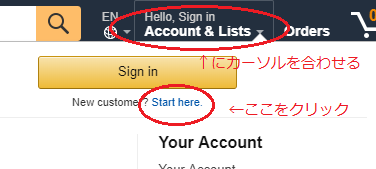
- アカウント作成画面が表示されるので、登録情報を入力します。
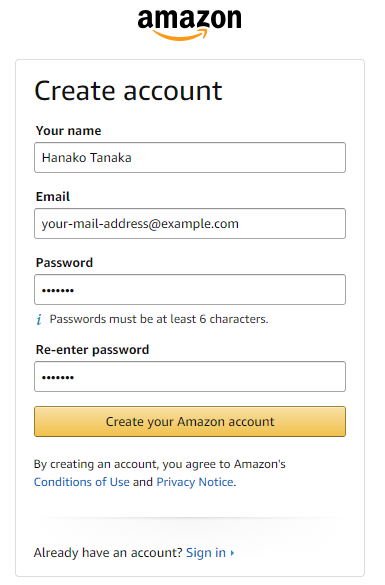
Your name : 自分の名前をローマ字で入力します。「田中 花子」→「Hanako Tanaka」
Emai: メールアドレスを入力します。Amazonからメールが届きます。
Password : パスワードを設定します。
Re-enter Password : 確認用にパスワードと同じものを入力します。すべての項目を入力したら、「Create your Amazon account」ボタンをクリックします。これでアカウント作成は完了です。
- 商品を検索します。フォームに「art of spiderman into the spider verse」と入力してEnterを押してください。

検索結果が表示されたら商品を選択します。
検索結果の一番上に表示される「Spider-Man: Into the Spider-Verse -The Art of the Movie by Ramin Zahed | Dec 18, 2018」をクリックします。 - 商品画面の左にある「Add to Cart」ボタンをクリックします。
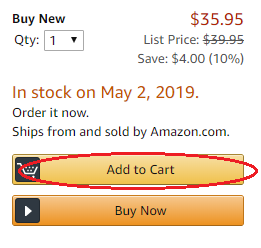
「In stock on May 2,2019」は2019年5月2日に入荷予定ということです。緑色の文字で「In Stock.」とある場合は在庫あり。
もし「Upgrade your order to FREE Two-Day Shipping」というウィンドウが表示されたら、「No thanks」ボタンをクリックしてください。米国版Amazonプライムの加入の有無を問われています。今回は加入しません。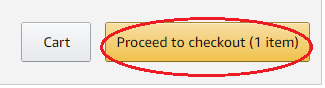
ショッピングカートの画面が表示されるので、右端の「Proceed to checkout」ボタンをクリックします。 - 「Select a shipping address」という画面になるので、自分の住所を登録します。
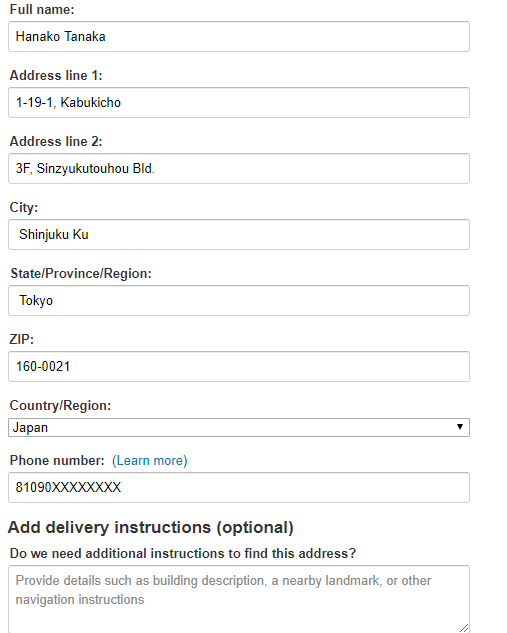
住所の書き方がわからない → 変換してくれるサイトがこちら。
(外部サイトに飛ぶので利用は自己責任でお願いします)Full name: 自分の名前をローマ字で入力します。
「Add delivery……」以下は空白でOK(配達の際の目印等を入力する欄なので)。
※以下は届け先の住所入力部分。
Address line 1: 番地と町・字の入力(例:歌舞伎町1-19-1 番地が先に来て「,」で区切ります)。
Address line 2: ビルの名前や部屋番号などを入力(例:新宿東宝ビル 3F 部屋番号や階数などが建物の名前より先に来る)。
City: 市区町村名を入力(例:新宿区)。
State/Province/Region: 都道府県を入力(例:東京都。都や県は省略可能)。
ZIP: 郵便番号を入力。
Country: 国を選択。リストから「Japan」を選んでください。
Phone number: 電話番号を入力。番号の前に日本の国番号「+81」をつけ、最初の0を省略して書くが、つけずにそのまま入力してもOKらしい。
入力が終わったら「Continue」ボタンを押します。 - 発送方法を選択。
「Choose your shipping options」という画面になるので、3種類の発送方法から一つを選択し、「Continue」ボタンをクリックします。
発送までの時間が短いほど値段が高くなるので注意が必要です。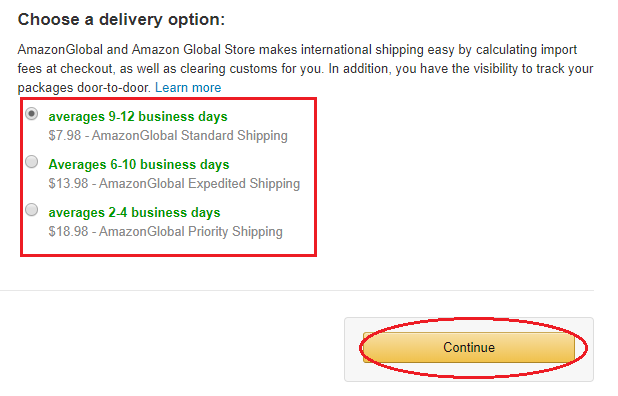
・ AmazonGlobal Standard Shipping : 2~3週間程度で発送。900円くらい(2019.4.24.現在)。
・AmazonGlobal Expedited Shipping : 1~2週間程度で発送。1600円くらい。
・AmazonGlobal Priority Shipping : 2~5日程度で発送。 2200円くらい。
急ぎでなければ一番上の「Standard Shipping」を選択しましょう。3週間程度で届きます。 - 「Add a Payment Method」という画面が出るのでクレジットカード情報を入力します。
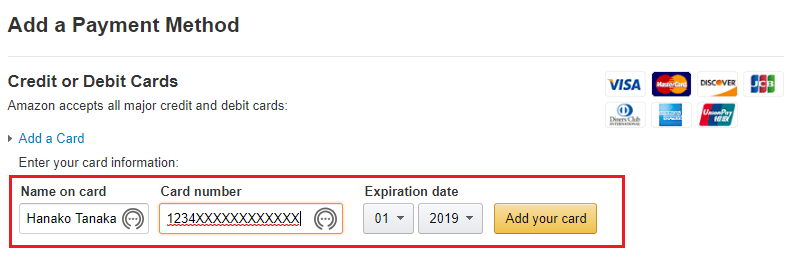
Name on card: カード名義をローマ字で入力(例:Hanako Tanaka)。
Card number: クレジットカードの番号を入力します。
Expiration date: カードの有効期限を月と年のリストから選択します。
正しく入力したら「Add your card」ボタンをクリックします。 - 注文内容確認画面が出ます。画面右端「Order Total:」の横に日本円で合計金額が表示されるので、それでよければ「Place your order」ボタンをクリックしましょう。以上で注文は完了です。
サイト内の言語が英語なだけで、基本日本のAmazonと手順などは同じかと思います。もっと情報が欲しい方は「Amazon 海外」などで検索してみよう!
ちなみに、筆者の手元には無事に届きました!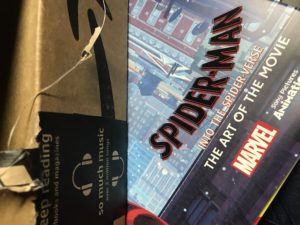
Amazon.comより「has shipped!」(船に乗ったよ!)のメールが来てから一週間後に到着です。有難や〜。
クレジットの請求はメールが届いた日付で請求があがってきておりました。